L'impression sans fil est une fonctionnalité très pratique pour les imprimantes modernes, mais elle ne fonctionne pas toujours correctement. Alors avez-vous des problèmes avec Connectez-vous à l'imprimante sans fil? Peut-être cherchez-vous un moyen de rendre une imprimante par câble accessible sans fil?
Voici tout ce dont vous avez besoin pour connecter votre imprimante à un réseau Wi-Fi et commencer à imprimer sous Windows 10.

Ce que vous devez savoir avant de connecter l'imprimante à un réseau Wi-Fi
Le bruit peut vous faire penser que l'impression sans fil est aussi simple que d'ouvrir le boîtier d'une nouvelle imprimante Wi-Fi, de la connecter à votre réseau, puis d'appuyer sur le bouton d'impression à partir d'une application sur votre ordinateur.
Ce n'est souvent pas aussi simple.
Avant de pouvoir imprimer sur votre imprimante sans fil Windows, vous devez effectuer deux opérations.
- L'imprimante doit être connectée à votre réseau Wi-Fi.
- Vous devez découvrir et vous connecter à votre imprimante à partir de Windows.
Aucune de ces étapes n'est particulièrement difficile, bien que la façon dont vous les effectuez varie en fonction du fabricant de l'imprimante.
Avant de continuer, assurez-vous que l'imprimante est sous tension, qu'elle contient de l'encre et au moins quelques papiers. Rappelez-vous également que bien que les instructions du fabricant soient généralement les mêmes sur leurs modèles respectifs, certaines différences peuvent survenir.
Comment connecter une imprimante Canon au Wi-Fi
Pour connecter votre imprimante sans fil Canon au Wi-Fi:
- Cliquez sur Paramètres.
- Utilisez le bouton fléché pour sélectionner Paramètres de l'appareil.
- Cliquez sur Ok.
- Sélectionner Paramètres LAN -> OK -> Configuration LAN sans fil -> OK.
- Attendez la découverte du réseau.
- Sélectionnez le bon réseau et cliquez sur Ok.
- Lorsque vous y êtes invité, entrez le mot de passe, puis Ok.
L'imprimante Canon doit maintenant être connectée à votre réseau sans fil. Si vous y êtes invité, imprimez une page de test. L'adresse IP doit être répertoriée ici, dont vous aurez besoin plus tard.
Comment connecter une imprimante HP à un réseau Wi-Fi
Pour connecter une imprimante HP Deskjet, Officejet et un autre type d'imprimante HP à un réseau Wi-Fi:
- Appuyez sur le bouton Accueil.
- Utilisez les flèches pour faire défiler la liste pour sélectionner Sans fil.
- Cliquez sur Ok.
- Sélectionner Assistant de configuration sans fil -> OK.
- Sélectionnez le bon réseau, cliquez sur "OkEntrez ensuite le mot de passe.
- Confirmez les détails, puis Ok Pour connecter l'imprimante au réseau.
Lorsque vous êtes prêt, sélectionnez Imprimer Pour imprimer un rapport, ou "Continuer" Pour terminer le processus. Notez l'adresse IP lors de son affichage.
Comment connecter l'imprimante Brother au Wi-Fi
Pour connecter l'imprimante Brother à votre réseau sans fil:
- Appuyez sur le bouton Wi-Fi clignotant.
- Appuyez sur menu.
- Clique sur - (Vers le bas) Trouver Réseau Alors ok.
- Ensuite, sélectionnez la première option, WLAN Et cliquez à nouveau sur OK.
- Clique sur - (Vers le bas) 2. Assistant de configuration, puis sélectionnez OK.
- Sur l'écran suivant, utilisez les boutons +/- (haut / bas) pour rechercher votre réseau sans fil.
- Sélectionnez le réseau avec OK.
- Entrez le mot de passe en utilisant +/- pour faire défiler les lettres et OK pour confirmer chacune d'elles (cela prend un certain temps).
- Lorsque vous êtes invité à appliquer les paramètres, sélectionnez Oui (Haut).
- Cliquez “Ok“Confirmation.
Notez l'adresse IP lors de son affichage.
Connectez-vous à une imprimante sans fil sous Windows
Une fois l'imprimante sans fil connectée à votre réseau domestique, vous êtes prêt à la rechercher et à vous y connecter dans Windows.
- Sous Windows 10, appuyez sur la touche Windows + I.
- Aller à Périphériques -> Imprimantes et scanners.
- Cliquez Ajouter une imprimante ou un scanner.
- Attendez pendant que le système d'exploitation recherche.
- Lorsque votre appareil est répertorié, sélectionnez-le.
- Suivez les invites pour configurer l'imprimante et imprimer une page de test.
J'ai fini.
Si l'imprimante n'est pas répertoriée, appuyez sur L'imprimante que je veux n'est pas répertoriée Pour ouvrir une boîte de dialogue Ajouter une imprimante. (Vous pouvez aussi utiliser Panneau de configuration -> Matériel et audio -> Périphériques et imprimantes -> Ajouter une imprimante.)
Cette méthode vous permet d'ajouter l'imprimante par son nom ou de la rechercher sur votre réseau. Cette dernière option ne fonctionnera probablement pas si ce n'est déjà fait. Le moyen le plus simple est d'utiliser l'adresse IP de l'imprimante, que vous auriez dû déjà noter:
- Cliquez Ajouter une imprimante à l'aide d'une adresse TCP / IP ou d'un nom d'hôte.
- Cliquez sur Suivant.
- Saisissez une adresse IP dans le champ Nom d'hôte ou adresse IP.
- Cochez la case à côté de Interroger l'imprimante.
- Cliquez Suivant Encore une fois.
- Sélectionnez l'imprimante appropriée dans la liste avec les détails du fabricant et de l'imprimante.
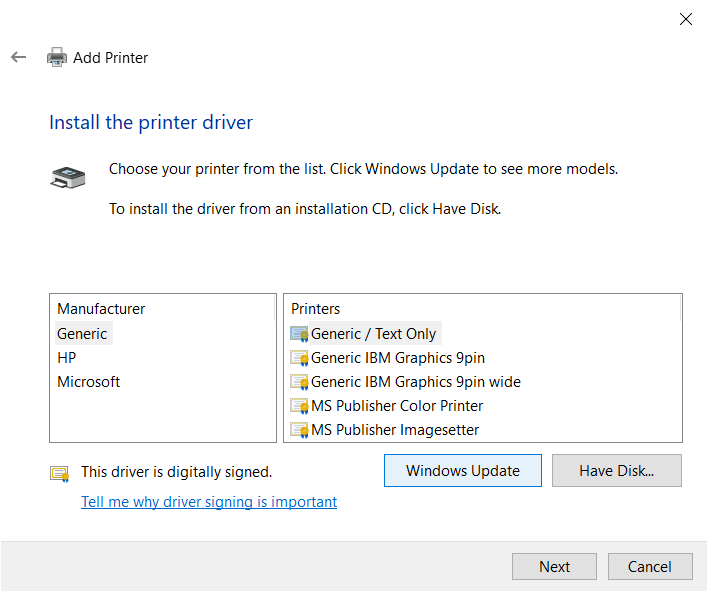
- À ce stade, vous pouvez cliquer sur Windows Update ou disquette Pour installer le pilote de périphérique.
- Cliquez “Suivant”Pour installer le pilote automatiquement.
- Saisissez un nom pour l'imprimante et passez à l'étape suivante.
- Sur l'écran de partage d'imprimante, choisissez Ne pas partager cette imprimante ou entrez les détails de partage si nécessaire.
- Vous devez cliquer sur Suivant.
- Imprimez une page de test si nécessaire, puis Terminer Compléter.
Une fois la page de test imprimée avec succès, vous êtes maintenant prêt à imprimer à partir de n'importe quelle application Windows.
Avez-vous des difficultés à installer? Essayez ces conseils!
Lorsque l'imprimante n'est pas installée ou connectée correctement, la cause est généralement mineure. Le problème est que déterminer exactement pourquoi la connexion ne peut pas être établie peut être un long processus.
L'imprimante est-elle sur votre réseau?
Par défaut, l'imprimante doit apparaître dans l'Explorateur de fichiers Windows, même si vous ne l'utilisez pas pour imprimer.
Sinon, vérifiez que l'imprimante est sous tension. Si oui, essayez-le ping Depuis la ligne de commande Windows. Pour faire ça:
- Clique sur Windows + R.
- Entrer cmd Et cliquez sur OK.
- Type ping Suivi de l'adresse IP de l'imprimante.
- Clique sur Entrez.
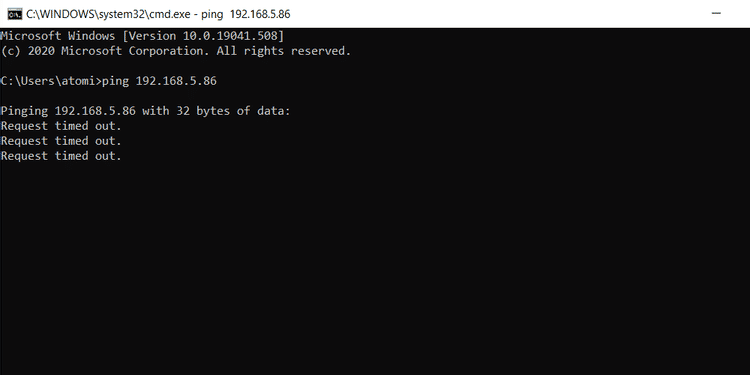
Si cela ne fonctionne pas, essayez de redémarrer l'imprimante, puis redémarrez le routeur. Il n'y a pas encore de changement? Cela vaut également la peine de redémarrer Windows à ce stade.
Votre imprimante sans fil est-elle hors de portée?
Si l'imprimante n'apparaît en ligne qu'occasionnellement, il se peut qu'elle soit hors de portée de votre routeur.
Vous pouvez le vérifier en comparant sa fiabilité lorsqu'il est placé à proximité du routeur. Les meilleurs résultats indiqueront une imprimante qui a besoin d'un emplacement permanent à portée du routeur. Les zones mortes peuvent entraîner une absence de réception Wi-Fi dans certaines parties de votre propriété, évitez donc de vous y installer.
Si le transport de l'imprimante s'avère impossible, essayez l'adaptateur secteur. Ceux-ci sont disponibles avec une fonction de répéteur Wi-Fi ou vous pouvez simplement connecter votre imprimante via Ethernet à votre routeur via les fils électriques de votre maison.
Utilisez un autre pilote
Souvent, les imprimantes sont compatibles avec les pilotes d'anciens modèles. Si vous rencontrez des difficultés pour installer le pilote pour l'utiliser sans fil, envisagez de trouver un pilote pour un modèle plus ancien. Il doit avoir une imprimante similaire - par exemple, si vous avez une imprimante photo, essayez le pilote d'une ancienne imprimante photo.
Cela peut vous aider à mieux comprendre les réseaux sans fil
Lorsque vous configurez une imprimante sans fil, vous connectez l'imprimante à votre réseau, puis vous imprimez à partir d'un ordinateur. Comprendre ce processus de base en deux étapes peut vous aider à vous concentrer sur la tâche.
Avec l'imprimante allumée et en cours d'exécution sur votre réseau, seul votre PC ne pourra pas imprimer. Tout appareil de votre réseau peut Envoyer des documents et des photos à imprimer.







